Eksportere veipunkter¶
Hvis du vil eksportere et enkelt veipunkt, åpner du skjermbildet veipunktdetaljer og trykker på eksportikonet nederst på verktøylinjen.
Hvis du vil eksportere flere veipunkter, åpner du skjermbildet for veipunkter (Meny > Veipunkter). Åpne deretter skjermbildet for valg av veipunkt ved å trykke på Mer > Velg. Det kan være nyttig å bruke filtre og/eller et søkeord. Velg ønskede veipunkter og mapper, og trykk på eksportikonet nederst på verktøylinjen.
Hvis du vil eksportere veipunktene som er lastet inn på den gjeldende synlige delen av hovedkartskjermen, trykker du på Meny > Kart > Eksporter synlige elementer. Merk at du da også kan eksportere ruter hvis de vises på kartet.
Etter å ha trykket på eksportknappen vises eksport-popup-vinduet i alle tilfeller, et eksempel vises nedenfor:
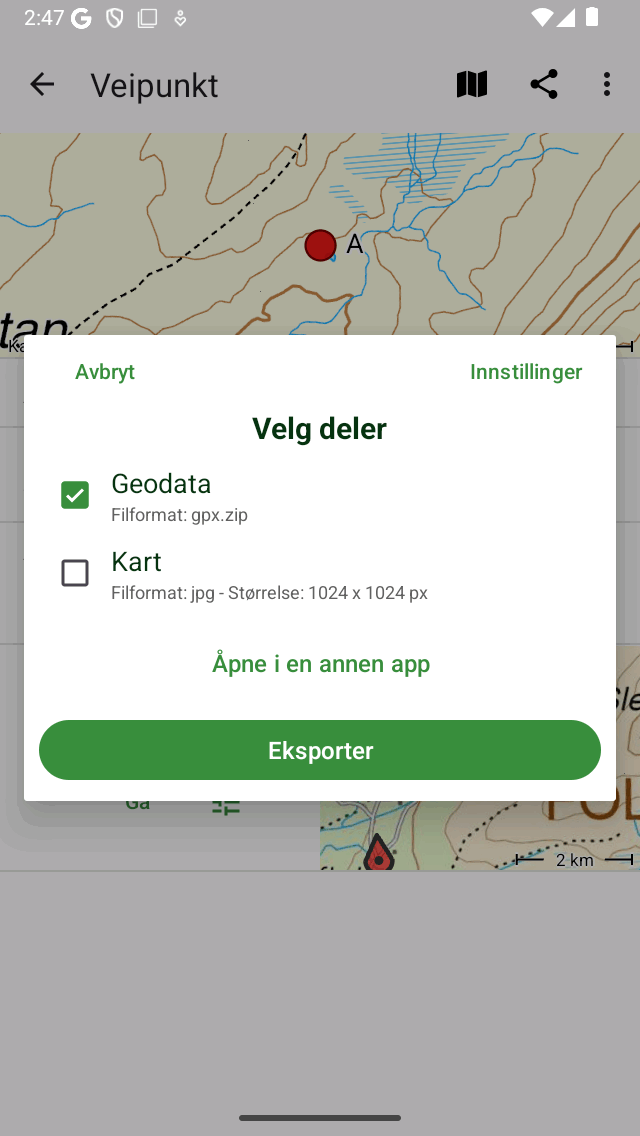
Eksport-popup-vinduet.¶
I eksportvinduet kan du velge hvilken type data som skal eksporteres. Typen eksporterte data kan være en hvilken som helst kombinasjon av følgende:
Geodata: Hvis du inkluderer ’Geodata’, eksporteres en datafil som inneholder veipunktene. Filformatet vises i underteksten til geodata-elementet. I eksemplet ovenfor er det gpx.zip. Hvis du trykker på innstillinger, kan du endre dataformatet. Støttede filformater for eksport av veipunkter er gpx, gpx.zip, kml, kmz, geojson, geojson.zip, csv og csv.zip. Hvis du velger geojson eller csv, kan du også velge det romlige referansesystemet (koordinattype) i eksportinnstillingene.
Bilder: Hvis du inkluderer ’Bilder’, blir bildene av veipunktet (e) også eksportert. Dette elementet er ikke tilgjengelig hvis det ikke er noen bilder. Hvis du har aktivert komprimering i eksportinnstillingene, er bildene inkludert i zip-filen eller kmz-filen.
Kart: Hvis du inkluderer ’Kart’, eksporteres et kart over veipunktene. Pikselstørrelsen på kartet og dataformatet vises i underteksten. Du kan endre pikselstørrelsen og dataformatet i eksportinnstillingene. Hvis du aktiverer bryteren ’Annotere kart’, kan du tegne kommentarer på kartet før du deler det eksporterte kartet.
Etter at du har valgt typen data som skal eksporteres, kan du trykke ’Eksporter’ nederst i eksportvinduet for å eksportere veipunktene. Deretter vises en vanlig Android-delingspop-up der du kan velge en app å sende de eksporterte dataene til. Noen ganger vises ikke alle appene i delingsvinduet. Deretter kan du prøve å trykke på ’Åpne i annen app’ i stedet for ’Eksporter’.
Eksporter innstillinger¶
I eksportvinduet kan du også endre eksportinnstillingene ved å trykke på «Innstillinger» -knappen øverst til høyre i eksportvinduet.
Den første delen i skjermbildet for eksportinnstillinger handler om geodata. Her kan du angi dataformatet for som skal eksporteres veipunkt (e). Ved å trykke på «Waypoint data format» kan du velge mellom gpx, kml, csv og geojson. Du kan bestemme, om du vil komprimere dataene. Hvis du aktiverer komprimering vil den eksporterte geodatafilen bli zip-komprimert. Filstørrelsen vil være mye mindre enn uten komprimering.
Hvis du eksporterer til csv eller geojson, kan du også velge det romlige referansesystemet (koordinatsystemet) som skal brukes i de eksporterte dataene.
De resterende delene omhandler kartet (bildet) som kan eksporteres. Du kan velge bildeformatet til det eksporterte kartet. Du kan velge mellom jpg, png og pdf. Du kan angi ønsket pikselbredde og høyde med glidebryterne. For å generere et kart må noen ganger kartfliser lastes ned. Du kan bestemme om du vil tillate mobilnedlastinger av kartfliser.
Eksportere alle veipunkter¶
For å eksportere alle veipunkter som er lagret på enheten din, åpner du vei punkt-skjermen (Meny > Veipunkter). Trykk deretter på Mer (øverst til høyre) > Eksporter alle. Alle veipunkter inkludert bilder vil bli eksportert til en gpx.zip fil. Hvis eksporten var vellykket, vises en delingspopup. Du kan deretter velge for eksempel å lagre filen på en skytjeneste som f.eks. Google Disk. Vi anbefaler å gjøre dette regelmessig slik at du har en sikkerhetskopi av veipunktdataene dine.